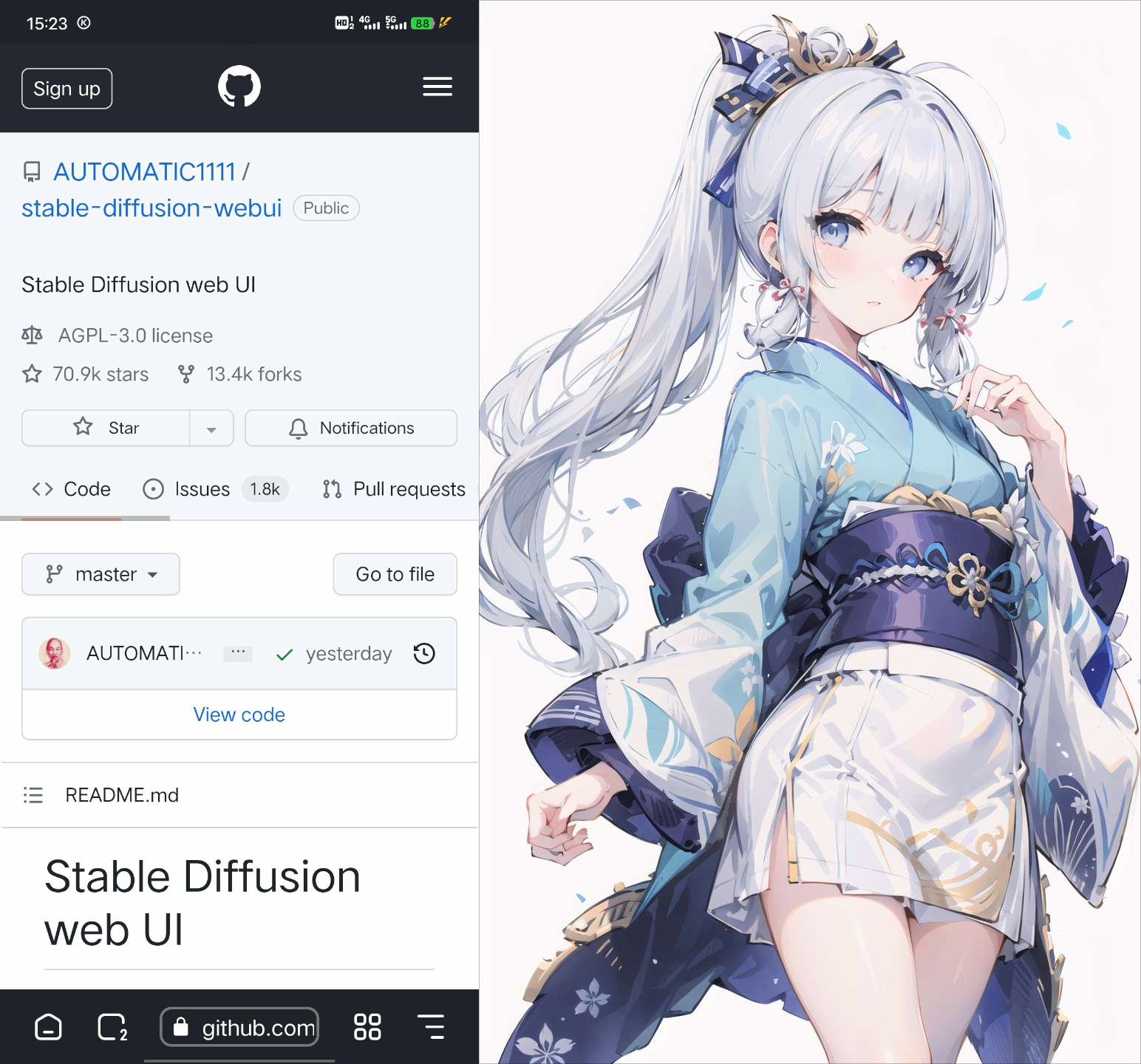
大家好,我是陌路人。今天我要给大家讲解如何使用Stable Diffusion模型玩转AI绘画。只要按照我的步骤操作,你很快就可以生成自己的AI艺术作品啦!
首先,注册一个Google账号吧,每个账号可以免费获得15GB的云空间和12个小时的GPU使用时间。我建议选择个人账号,毕竟我们只是动手玩玩嘛!
接下来,去GitHub网站搜索“stable diffusion webui colab”关键词。选一个你喜欢的版本(我个人推荐Stable版,最稳定),然后点击链接进入Colab项目。
进入Colab后,点击右上角的“连接”按钮,稍等片刻等它连接完成。第一次运行时,会花10几分钟进行环境配置,要有耐心哦。
环境配置完成后,页面上会出现一个或两个WebUI链接,点击“public”这个链接。
跳到WebUI页面后,是不是兴奋起来了!我们终于可以开始绘画了。例如,在左上方的输入框里输入“cat”,然后点击右上方的“Generate”按钮,它会生成一只猫咪图片。
为了让生成效果更佳,我们可以下载其他用户训练好的模型。我这里以“DosMix”模型为例:
1. 点击页面上方的“CivitAi”;
2. 勾选“Checkpoint”,然后选择“Search by term”;
3. 在搜索框里输入“dosmix”,点击“GetList”;
4. 分别选择你喜欢的“Model”、“Version”和“Model Filename”;
5. 最后点击右下方的“Download Model”开始下载。
下载模型的过程中,我们可以回去Colab页面查看日志情况。如果显示“successfully download”就是下载成功了,如果失败的话重新在步骤6重复一遍就好。
模型下载完成后,回到WebUI页面,点击左上角的刷新按钮,选择我们刚下载的模型,然后就可以放手开始绘画了!
是不是很简单? 如果遇到问题,也不要问我,我不会回答你的。现在,去玩转AI绘画吧!相信通过这个教程,你会掌握Stable Diffusion模型的威力,创作出令人惊艳的图片。
让我们一起进入AI艺术的世界,体验人工智能带来的创造力!
 陌路人
陌路人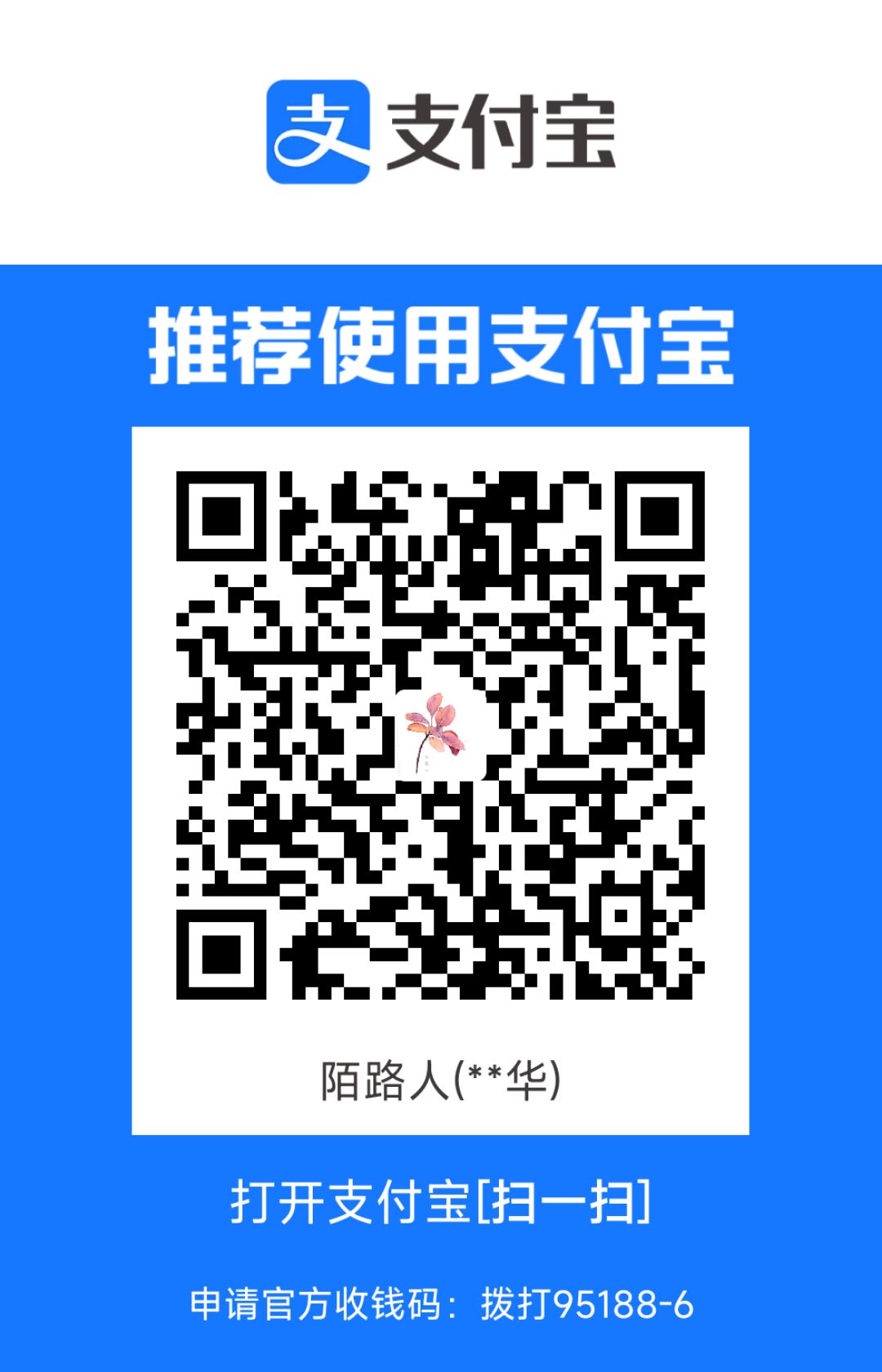




发表评论